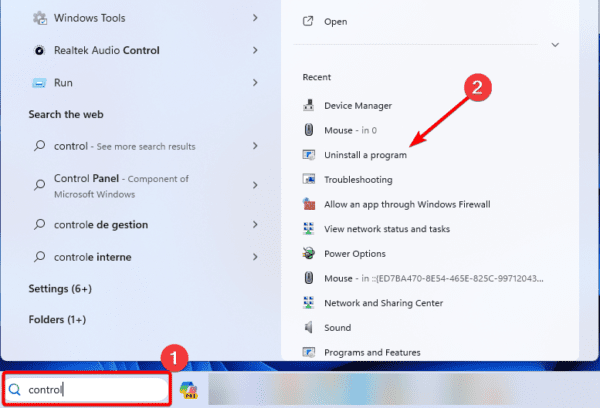
Bad Pool Header yoqilgan Windows 11: Eng yaxshi tuzatishlar haqida malumot
Sizda Bad Pool Header xatosiga duch keldingizmi Windows 11 kompyuter? Bu ko’pincha yangi dasturiy ta’minot yoki apparat komponentini o’rnatganingizdan so’ng sodir bo’ladi va xato 0x00000019 kodi bilan kelishi mumkin.
A O’lim ko’k ekran Ushbu xatolik yuzaga kelishi mumkin va ushbu qo’llanma sizga ushbu tizim xatosini tuzatishning eng samarali usullarini ko’rsatib beradi.
Bad Pool Header xatosi nima?
Bu xotirani boshqarish muammosini ko’rsatadigan tizim xatosi. Xatoni olganingizda, bu degani Windows butun operatsion tizim uchun xotira hovuzini boshqarishga urinayotganda muammoga duch keldi.
Ushbu xato muayyan ilovalar bilan bog’liq muayyan muammolar tufayli yuzaga kelishi mumkin. Bunga shuningdek, buzilgan tizim fayllari, ishlamay qolgan RAM kabi apparat muammolari yoki hatto drayverlarning mos kelmasligi sabab bo’lishi mumkin.
Yomon hovuz sarlavhasi xatosini qanday tuzataman Windows 11?
1. Periferik qurilmalarni ajratib oling
Barcha ulangan periferik qurilmalarni uzish birinchi qo’ng’iroq bo’lishi kerak. Buning sababi shundaki, ushbu qurilmalar kompyuter bilan o’zaro ta’sir qiladi va operatsion tizim, ayniqsa noto’g’ri yoki beqaror bo’lsa, aloqa qilishda qiyinchiliklarga duch kelishi mumkin.
Bundan tashqari, har qanday periferik qurilmalarda eskirgan drayverlar yoki xatolar bo’lsa, siz yomon hovuz sarlavhasi xatosiga duch kelishingiz mumkin.
2. Kompyuterni qayta ishga tushiring
Agar periferik qurilmalarni ajratib qo’yganingizdan keyin noto’g’ri hovuz sarlavhasi xatosi davom etsa, kompyuteringizni qayta ishga tushirishingiz kerak.
Qayta ishga tushirilganda, kompyuter barcha jarayonlarni o’chirishga majbur qiladi. Bu samarali tuzatish bo’ladi, chunki muammoli jarayonlar o’chirilishi kerak.
3. Yaqinda o’rnatilgan ilovalarni o’chirib tashlang
Yangi dasturiy ta’minotni o’rnatganingizdan so’ng BSoD noto’g’ri hovuz xatosiga duch kelganingizda, ehtimol yangi qo’shimcha beqaror va muammoga sabab bo’ladi.
Xatoni tuzatish uchun uni o’chirib tashlashingiz kerak. Biroq, kerak bo’lishi mumkin Xavfsiz rejimga yuklash avval, keyin quyidagi amallarni bajaring.
1. Vazifalar panelidagi kattalashtiruvchi linzani bosing, control yozing va Dasturni o’chirish-ni bosing.

2. Yangi o’rnatilgan dasturni bosing va «O’chirish» tugmasini bosing.

3. Jarayonni yakunlash uchun sehrgarga amal qiling, keyin kompyuterni qayta yoqing.
4. Yangilash Windows
Qachon Windows 11 eskirgan bo’lsa, u ulangan qurilmalar va boshqa xizmatlar bilan to’g’ri ishlamasligi mumkin. Bu 0x00000019 xato kodiga olib kelishi mumkin. Quyidagi amallarni bajarib, OSni yangilang.
1. Tugmasini bosing Windows + Men Sozlamalar ilovasini ishga tushiraman.
2. Chap panelning pastki qismida bosing Windows, keyin o’ng panelda Yangilanishlarni tekshirish-ni bosing.

3. Har qanday yangilanishlarni yuklab oling va o’rnating va kompyuteringizni qayta ishga tushiring.
5. Drayvlarni yangilash
Eskirgan drayverlar hovuz sarlavhasining yomon ishlashining eng keng tarqalgan sabablaridan biridir Windows 11. foydalanishingiz mumkin Haydovchi yangilash dasturiy ta’minote yoki quyidagi amallarni bajarish orqali eskirgan drayverlarni qo’lda yangilang.
1. Boshlash menyusini o’ng tugmasini bosing va Device Manager-ni bosing.

2. Eskirgan drayverlarga ega har qanday toifani kengaytiring, drayverni o’ng tugmasini bosing va «Drayverni yangilash» ni bosing.

3. Yangilanishlarni avtomatik qidirish tugmasini bosing.

6. Xotira diagnostikasi vositasi yordamida RAMni tuzating
The Windows xotira diagnostikasi vositasi operativ xotira kabi apparat komponentlari bilan bog’liq muammolarni aniqlaydi. Agar sizda yomon hovuz sarlavhasi xatosi bo’lsa, ushbu yordam dasturini ishga tushirishingiz va uning tavsiyalariga amal qilishingiz kerak.
1. Vazifalar panelining kattalashtiruvchi linzasini bosing, xotirani yozing va bosing Windows Xotira diagnostikasi.

2. Endi qayta ishga tushirish tugmasini bosing va muammolarni tekshiring.

3. Muammoni hal qilish uchun har qanday tavsiyalarga amal qiling.
FAQ
Hovuz sarlavhasi nima?
Operatsion tizimingizda xotirani ajratish mexanizmi «Hovuz» deb ataladi. «Header» deb nomlanuvchi dasturiy ta’minot Windows API (dasturlarni dasturlash interfeysi) to’g’ri ishlatilgan. BAD POOL HEADER xato xabari kompyuteringizda xotirani boshqarish bilan bog’liq muammolar mavjudligini ko’rsatadi. Xotira muammolarining sababi dasturiy ta’minot va apparat bo’lishi mumkin.
Yomon hovuz sarlavhasi yomon hovuz chaqiruvchisi bilan bir xilmi?
Ularning ikkalasi ham to’xtash xatolaridir va ular xotirani boshqarish muammolari bilan bog’liq; ammo, ular turli bosqichlarda uchraydigan xatolardir va ular bir xil narsa emas.
Yomon hovuz sarlavhasidagi xatolikni tiklash Windows 11
Ushbu qo’llanmada biz ko’rib chiqqan echimlar kompyuterda yomon hovuz sarlavhasi BSoD dan tiklashning eng samarali usullari bo’ladi.
Ko’rib chiqilgan echimlarning aksariyati uchun muammolarni bartaraf etishda kompyuterning barqaror ishlashini ta’minlash uchun birinchi navbatda xavfsiz rejimda yuklashingiz kerak bo’lishi mumkin.
Texnologiyalar, Windows 11
Bad Pool Header yoqilgan Windows 11: Eng yaxshi tuzatishlar